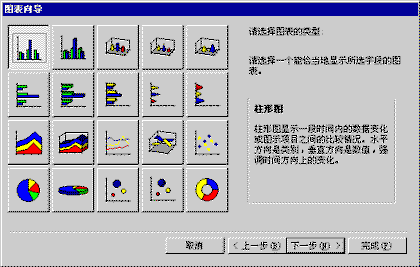Access入门教程 14.1 如何插入图表[1]
来源:程序员人生 发布时间:2014-01-17 10:25:49 阅读次数:3069次
将数据用图表方式显示很简单在Access中不管在窗体报表还是在页中都可以插入图表这里我们讲述在窗体上插入一个图表的过程而在报表和页中插入图表是完全相同的
我们先打开一个数据库这里以天智公司年各分公司销售情况数据库为例在数据库的主窗体上插入一个饼图以分析比较各分公司一年的销售总额首先打开这个需要添加图表的主窗体年度销售额窗体等窗体打开以后将它切换到设计视图上然后用鼠标单击插入菜单中的图表命令完成这些之后当将鼠标移动到窗体的主体上会发现鼠标的光标左上方有一个图表图标现在单击鼠标左键就会在这个窗体上插入一个图表此时的视图如下图所示并在屏幕上弹出一个图表向导对话框

接着单击视图框中的两者都有选项按钮然后在列表框中选择建立这个图表所需要依据的表或查询为了创建刚才提到的各个分公司一年销售总额饼形图要选择销售总额这个查询然后单击下一步按钮
这一步要求我们选择在饼形图中所用到的字段只要在左边提供的字段列表中选择好一个字段然后单击>按钮就可以将这个字段作为一个已经选中的字段了要将这两个字段都选到右边用于图表的字段列表中只要单击》按钮即可这里我们将这两个字段都选为图表需要的字段继续单击下一步 按钮
此时我们看到的对话框如下图所示现在我们看到在对话框的左边有很多的图标按钮这些图标表示的就是在Access中能画出的图表类型当我们需要画某种图表的时候只要单击相应的图标按钮就可以了现在我们要画饼图只要单击 饼图按钮就可以了同时这个饼图图标按钮会凹陷下去并且在列表框右边会显示出一个饼图以便我们对这种类型的图表有一个直观的认识
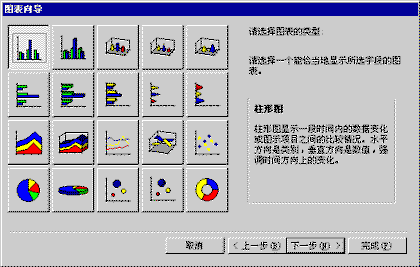
[] []
生活不易,码农辛苦
如果您觉得本网站对您的学习有所帮助,可以手机扫描二维码进行捐赠